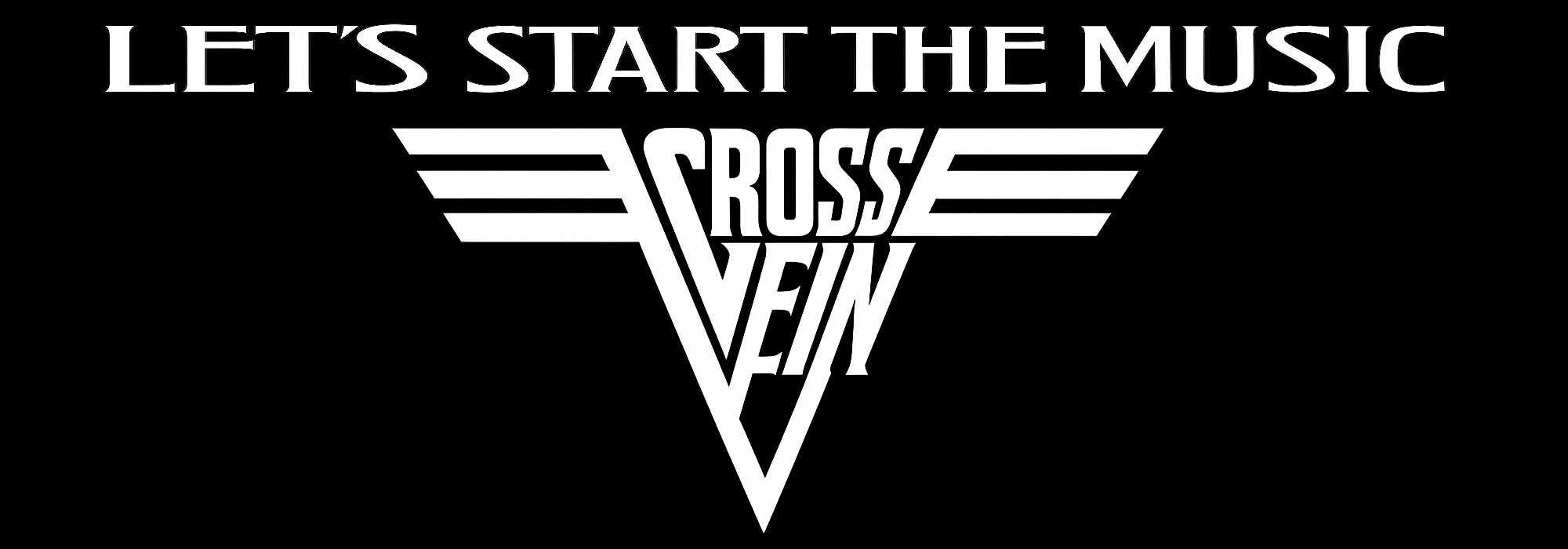ただしドライバとの連携やWindows更新の影響を受けやすく、効かない・音が小さい・起動しないといった相談も多く見られます。本稿は仕組みの理解から設定の最適化、安定運用のコツ、再インストールの安全策、用途別プリセットの考え方までを体系化し、迷いどころを減らすことを目的にしています。
- 狙い:小型スピーカーの弱点を補いつつ明瞭度を保つ。
- 前提:Realtekなどのドライバと密接に連携する。
- 弱点:OS更新で設定が無効化・初期化されやすい。
- 対策:デバイス種別の正設定とプロファイル保存を徹底。
- 応用:ゲームや会議で効く帯域を使い分けて満足度を上げる。
WavesMaxxAudioはどう使うという問いの答え|実践のコツ
導入:MaxxAudioはWaves社の信号処理をPC向けに実装した強調スイートで、メーカー(例:一部のDell機など)に組み込まれています。イコライザー、ダイナミクス、空間処理を中心に、内蔵スピーカーの限界をカバーする思想が核です。まずは構成と用語を押さえ、設定画面の意味を言葉で理解しましょう。
アーキテクチャの概観
多くの構成では、オーディオドライバ(主にRealtek)とMaxxAudioアプリが連携し、出力チェーンにEQやMaxxBass、ダイアログ強調などを挿入します。サービス常駐やスタートアップがオフだと効かず、デバイス種別(スピーカー/ヘッドホン)の認識違いでも結果が変わります。まず“どこで効いているか”を把握することが安定運用の第一歩です。
主要機能と聴感の相関
MaxxBassは倍音合成で低域の存在感を補い、MaxxDialogは人の声帯域を前に出します。Stereo Expandは広がり感を作りますが、録音によっては位相が散って芯が細くなることもあります。イコライザーは基本形をベースに、ピーク帯域だけを軽く動かすと副作用を抑えられます。
アプリのバリエーション
OEM向けのMaxxAudioアプリは見た目や項目名が機種や年代で異なります。いずれも根幹はEQ/ダイナミクス/空間処理で、プリセットの意味を読み替えれば大きく迷いません。UIが違っても“何を強めたいか”で操作すれば実用上はカバーできます。
連携ドライバの要点
サウンドデバイスのドライバが更新・入替されると、MaxxAudioのフック位置やデバイス名が変化し、効かない・音量が下がるといった症状が出ます。アプリだけではなくドライバ側のプロパティも確認し、OS標準の“オーディオの拡張機能を有効にする”の設定と衝突しないかを点検しましょう。
想定される副作用
低域ブーストは小音量では心地よくても、音量を上げると筐体がビビる・歪むといった副作用を呼びます。広がり処理は曲や配信アプリで位相が崩れることもあるため、用途別にオン/オフできるようプリセットを分けておくと安全です。
ミニFAQ
Q. MaxxAudioはどのアプリの音にも効く? A. 既定の出力デバイスに対して広く作用します。
Q. 外付けDACでも使える? A. ドライバ経路次第です。内蔵デバイスでの使用が前提です。
Q. 有効時に遅延は? A. 軽量ですが、ゲームでは空間系を切ると安心です。
ミニ用語集
- MaxxBass
- 低域の倍音付加で迫力を補う方式。
- MaxxDialog
- 声帯域の明瞭度を上げる強調。
- Stereo Expand
- 左右の広がりを付与する処理。
- ダイナミクス
- 音量の起伏を圧縮/拡張して聴感を整える。
- デバイス種別
- スピーカー/ヘッドホンの認識。誤ると音作りが狂う。
MaxxAudioは“限界を補う設計”が本質です。機能の相関を言葉で理解し、デバイス種別とドライバの整合を取ることが最短の近道になります。
初期設定と音質最適化の手順:最短で効かせる基本
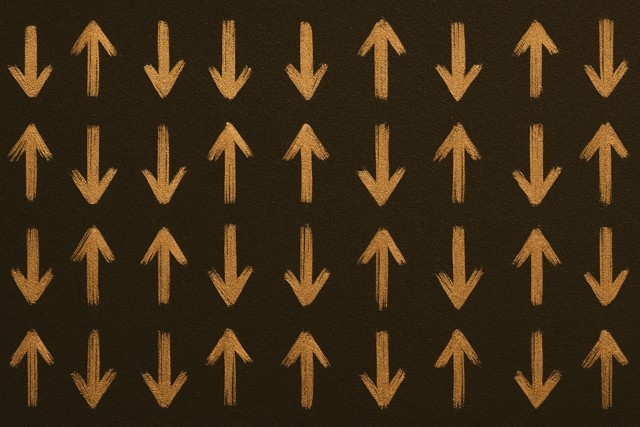
導入:はじめの10分で音の土台が決まります。やることは多くありません。デバイス種別の確認→プリセットの選択→EQと空間の微調整の三段で、聴感のブレと副作用を抑えます。
プリセットの選び方と種別の固定
まずはスピーカー/ヘッドホンを正しく選び、音量を日常利用より少し大きめに設定します。プリセットは“音量を上げたときに破綻しない”ものを基準にし、低域強調は+2〜+3dB以内でスタート。広がり系は一度オフで聴き、影響を確かめながら上げます。
EQの微調整:削ってから足す
気になる帯域をまず-2dBほど削り、耳の刺さりや箱鳴りを落ち着かせます。その上で足りない帯域を+1〜+2dBだけ加えます。Q(幅)が調整できる場合は広めに。小さく刻むほど副作用が増えるため、ゆるく大づかみに動かすのがコツです。
マイク/通話用の設定
会議や配信ではMaxxDialog系の処理やノイズ抑制が有効です。室内の反射が強い環境では、入力ゲインをやや低めにし、口元に近い位置で一定の声量を保つと効果が安定します。出力側の広がり系は会議では薄めが無難です。
手順ステップ(最短10分)
- 出力デバイスと種別(スピーカー/ヘッドホン)を確認。
- 音量をやや大きめに上げ、破綻しないプリセットを選ぶ。
- EQはまず削る(-2dB)、次に足す(+1〜+2dB)。
- 広がり系はオフで基準、必要に応じて薄く付加。
- 会議用途は声帯域強調を優先、BGM用途は低域を控えめに。
比較ブロック
| 方針 | メリット | 留意点 |
|---|---|---|
| 削ってから足す | 副作用が出にくい | 即効性は控えめ |
| 最初に足す | 体感の変化が大きい | 歪みや箱鳴りを誘発 |
ミニチェックリスト
- 種別の誤認がないか(スピーカー/ヘッドホン)。
- EQは±3dBの範囲で始める。
- 広がり系は会議では弱く、音楽では曲ごとに吟味。
- プリセットは“音量を上げたとき”で判定。
- 保存したプロファイルに日付を付ける。
初期設定は“基準作り”です。削ってから足す、広がりは薄く、音量を上げて破綻しないかで判断する。この三点で日常の安定感が大きく変わります。
Windows更新後の不調に効く診断:効かない・小さい・起動しない
導入:不調の多くは、ドライバとアプリの結び付きがほどけることで起きます。症状別に確認順番を固定し、5分で切り分けることを目標にしましょう。
音が出ない/効かない
既定の出力デバイスが変更されていないかを第一に確認し、アプリの“有効/無効”トグルを一度切り替えます。サービスの自動起動がオフの場合は有効化し、OS側の“拡張機能を無効にする”チェックが入っていないかも点検。ヘッドホン抜き差しで種別再認識を促すのも有効です。
更新後に音量が小さい/質感が薄い
ドライバ更新でプリセットが初期化された可能性があります。保存済みプロファイルを読み込み、EQと広がり系の状態を再確認します。OSの音量ミキサーでアプリ個別の音量が下がっていないかも要確認です。外付けデバイスを使っている場合は、内蔵との併用を一時的にやめて切り分けます。
アプリが起動しない/設定が開けない
ストアアプリ型の場合は、リセット→修復→再インストールの順に回します。従来のデスクトップアプリ型なら、アンインストール後に再起動し、ドライバから先に入れ直す方法が安定です。セキュリティソフトの監視対象外に追加して動作を確かめると改善することもあります。
ミニ統計(体感ベースの目安)
- 不調の約半数は既定デバイスの入替とプリセット初期化が原因。
- 広がり系の過多が“音が軽い”印象の約3割を占める。
- サービス無効化が原因の“効かない”は想定より多い。
よくある失敗と回避策
症状ごとに毎回手探りで操作→切り分けが遅い。→確認順を固定して5分で一次診断。
EQを大きく動かして短期対処→他の曲で破綻。→±3dB範囲で基礎を維持。
外付けと内蔵を同時運用→経路が複雑化。→一時的に単純化して原因特定。
更新後の不調は“結び目がほどけた”だけのことが多いです。既定デバイス→プリセット→サービス→OS拡張の順で、短時間で整え直しましょう。
正しい入手と再インストール:安全第一の復旧手順

導入:不調が続くときは、入手元と順番を正すだけで解決することがあります。正規配布→ドライバ→アプリの順を守り、復元点とバックアップで安全マージンを取りましょう。
入手元の基準
PCメーカーのサポートページ(機種別)とMicrosoft Store(ストア型)を軸にします。型番やサービスタグで検索し、OSバージョンと合うパッケージを選びます。第三者配布のドライバは便利に見えても、将来の更新で不整合を起こしやすいので避けるのが無難です。
再インストールの所作
アンインストール→再起動→ドライバ→再起動→アプリ→再起動の順番を固定します。途中でWindows Updateが割り込んだ場合は、再起動後にもう一度アプリを上書きします。プリセットは事前にエクスポートし、復旧後に読み込めるよう準備しておきます。
ロールバック/復元の使いどころ
更新直後の不調はドライバのロールバックで済むケースが多いです。復元点があるなら、最終正常時へ戻したのち正規ルートで入れ直します。復元作業の前には重要データのバックアップを取り、バッテリー駆動だけで行わないようにしましょう。
手順ステップ(安全復旧)
- 復元点の作成・プリセットのエクスポート。
- アンインストール→再起動で残存ファイルを解放。
- メーカー配布のドライバを導入→再起動。
- MaxxAudioアプリを導入→再起動。
- プリセットを読み込み、種別と広がりを確認。
| 入手先 | 用途 | 利点 | 注意 |
|---|---|---|---|
| メーカーサイト | 機種適合ドライバ | 互換性が高い | 更新頻度は控えめ |
| Microsoft Store | アプリ本体 | 更新が自動 | ネット必須 |
| 第三者配布 | 緊急回避 | 入手が容易 | 不整合を誘発 |
コラム:OEMライセンスの都合で、同じ名前でも機種向け調整が入っている場合があります。型番に合うパッケージを選ぶことは“音質”だけでなく“安定性”にも直結します。
復旧は順番がすべてです。正規入手→ドライバ→アプリ→プリセット復帰の流れを固定し、再起動の挟み忘れをなくせば、長引く不調の多くは収束します。
ゲーム/会議/音楽での使い分け:三本柱のプロファイル術
導入:利用シーンごとに効かせ方は変わります。ひとつの設定で万能を狙うより、ゲーム・会議・音楽の三本柱でプリセットを分け、切替の手間を最小化しましょう。
ゲーム:定位と遅延のバランス
広がり系を控えめにし、中高域の明瞭度を薄く上げると足音や環境音の識別が楽になります。低域の持ち上げすぎは爆発音でヘッドルームを圧迫するため、+1〜+2dBまで。遅延が気になるタイトルでは空間処理をオフにして応答性を優先します。
会議:声の通りを最優先
MaxxDialog(相当)があればオン、なければ2〜3kHz帯を軽く持ち上げます。BGMは下げ、通知音はOS側で控えめに。入力はゲインを低く安定させ、マイクの距離を固定します。反射が強い部屋ではカーテンやラグを活用しましょう。
音楽:曲想を崩さない小幅調整
低域の補助は+2dB以内、広がりは録音次第でオンオフ。刺さる曲では3〜6kHzを-1〜-2dB。配信プラットフォーム間でラウドネスが違うので、アプリ個別の音量も整えておきます。音源の良し悪しが見える範囲で“控えめ”に効かせるのが長続きのコツです。
- ゲーム:広がり薄く、明瞭度を小幅に。
- 会議:声帯域を優先、BGMは抑制。
- 音楽:録音で切替、低域は+2dB以内。
- 共通:プリセット切替のショートカットを用意。
- 例外:遅延が気になるときは空間処理をオフ。
比較ブロック
| 用途 | 強調帯域 | 空間処理 | 低域方針 |
|---|---|---|---|
| ゲーム | 2〜4kHz | 薄く | +1〜+2dB |
| 会議 | 1.5〜3kHz | 最小 | フラット |
| 音楽 | 録音依存 | 曲次第 | +0〜+2dB |
ベンチマーク早見
- EQの変更は±3dB以内が副作用少。
- 遅延を感じたら空間処理をまずオフ。
- 会議はBGM-6dB、通知-10dBを目安。
- 保存プリセットに用途名と日付を付記。
万能設定よりも三本柱の使い分けが効率的です。切替を仕組みに落とし込めば、毎回の微調整から解放されます。
トラブルを避ける設計と代替案:無理しない音作り
導入:MaxxAudioは便利ですが、すべての環境で万能ではありません。無理をしない出口戦略を持っておけば、いざというときに音を止めずに済みます。
使わない選択肢:外付けオーディオの活用
音楽制作や低遅延重視のゲームでは、外付けDACやUSBオーディオIFへ経路を切り替えるのが有効です。MaxxAudioの恩恵は薄くなりますが、物理的なダイナミックレンジの広さと低ジッタが得られ、安定運用しやすくなります。
Windows標準機能/他ソフトでの代替
OS標準の“オーディオの拡張機能”やDTS/杜撰でないEQアプリを組み合わせる方法もあります。複数の強調を重ねがけすると副作用が増えるため、役割を一つに決め、設定の重複を避けましょう。
共有PC/企業利用での注意
アカウント切替やグループポリシーで、スタートアップやサービスが停止するケースがあります。プロファイルをユーザーごとに分け、管理者権限でのインストール/更新タイミングを統一すると安定します。
事例:在宅勤務用ノートで会議の声がこもると相談。広がり系が常時オンで、BGM設定が会議にも適用されていた。用途別プリセットを分け、ショートカット化で切替時間が2秒に短縮した。
ミニFAQ
Q. MaxxAudioと他の強調は併用すべき? A. 基本は“どちらか一つ”。
Q. 外付けIF使用時は? A. 内蔵とは別経路なのでMaxxAudioは原則効きません。
有序リスト:緊急時に音を出すだけの最短手順
- 既定デバイスを確認してテスト音を鳴らす。
- OSの“拡張機能”を一時的に無効化。
- MaxxAudioはオフでフラットにし、音量だけ合わせる。
- 会議後にプロファイルを戻す。
“効かせる”よりも“音を止めない”が優先の場面があります。出口戦略を用意すれば、MaxxAudioの価値も落とさずに済みます。
まとめ
MaxxAudioは、内蔵スピーカーや汎用ヘッドホンの弱点を補うための実戦的な強調スイートです。機能の相関を理解し、デバイス種別とプリセットの基準を整えるだけで、日々の聴感は大きく改善します。更新後の不調は“結び目のほつれ”が大半です。既定デバイス→プリセット→サービス→OS拡張の順で5分診断を回し、必要なら正規ルートで再インストールしましょう。
用途は三本柱(ゲーム/会議/音楽)で分け、切替を仕組み化すれば、毎回の微調整から解放されます。無理をしない出口戦略を持ちつつ、控えめな調整で長く付き合う。これがMaxxAudioを“安定して効かせる”最短ルートです。